Logiciel de rotation vidéo pour Windows/Mac
- Accueil
- Astuces
- Montage vidéo et capture vidéo
- Logiciel de rotation vidéo pour Windows/Mac
Résumé
À l'heure actuelle, il existe de nombreux logiciels de montage vidéo professionnels sur le marché, qui peuvent bien répondre à nos besoins quotidiens en matière de montage vidéo, y compris la rotation de vidéos, etc. Cet article présentera quelques logiciels de rotation vidéo pour Windows/Mac pour votre référence.
Avec la popularité des téléphones portables et des appareils photo, le tournage de vidéos est devenu courant dans notre vie quotidienne. Cependant, il peut arriver que la direction de la vidéo soit incorrecte en raison de restrictions de scène ou d’autres facteurs. Dans ce cas, l’utilisation d’un logiciel de rotation vidéo est nécessaire pour aligner la direction de la vidéo avec celle dans laquelle nous regardons des vidéos tous les jours. Voici donc plusieurs logiciels de rotation vidéo recommandés pour leur facilité d’utilisation et leurs fonctionnalités.
Renee Video Editor Pro est un outil d’enregistrement et de montage vidéo qui intègre des fonctions d’enregistrement d’écran d’ordinateur, de post-production vidéo et de conversion de format. Parmi eux, la fonction d’enregistrement d’écran d’ordinateur peut définir la zone d’enregistrement et la taille de l’écran, et peut également définir le filigrane, le style du curseur, la source sonore et le format enregistré, le plan d’enregistrement automatique, etc., qu’il s’agisse de films en ligne, d’enregistrements vidéo de conférence, ou des écrans de jeu, des étapes de fonctionnement du logiciel, etc., il peut vous aider à enregistrer et à sauvegarder sur l’ordinateur en un seul clic.
De plus, ce logiciel peut encore améliorer et optimiser le contenu vidéo pendant la post-production vidéo, comme le coupage de la vidéo, l’édition ou la fusion de clips vidéo, le recadrage d’écrans vidéo, la rotation ou le retournement de vidéos, l’ajout de divers types d’animations d’ouverture/de fin et d’effets de transition. entre différents styles de filtre, doublez des vidéos, ajoutez de la musique ou supprimez des effets sonores originaux, importez ou créez des sous-titres exclusifs, et plus encore. Une fois le montage vidéo terminé, vous pouvez choisir de convertir la vidéo en différents formats dont vous avez besoin. Ce logiciel prend en charge la plupart des formats vidéo et audio, tels que MXF, AVI, MKV, MP4, MOV, M2TS, M4V, AAC, AC3 et autres formats et prend en charge la conversion gratuite entre les formats vidéo et audio. Le logiciel ne prend actuellement en charge que les systèmes Windows.

Montage vidéo Couper, rogner et fusionner des vidéos. Ajouter des filigranes, des effets et la musique dans la vidéo.
Conversion de vidéo et audio Convertir les fichiers vidéo et audio sous de divers formats avec ou sans la compression.
Enregistrement de l’écran Filmer l’écran et la caméra du PC avec ou sans le son. Possible de définir un enregistrement automatique.
Utilisation simple Il suffit quelques clics pour achever le montage et la conversion de vidéo.
Fonctionner sous Windows 10, 8.1, 8, 7, Vista et XP.
Montage vidéo Couper, rogner et fusionner des vidéos. Ajouter des filigranes, des effets, sous
Conversion de vidéo et audio Convertir les fichiers vidéo et audio sous de divers formats avec ou sans la compression.
Enregistrement de l’écran Filmer l’écran et la caméra du PC avec ou sans le son. Possible de définir un enregistrement automatique.
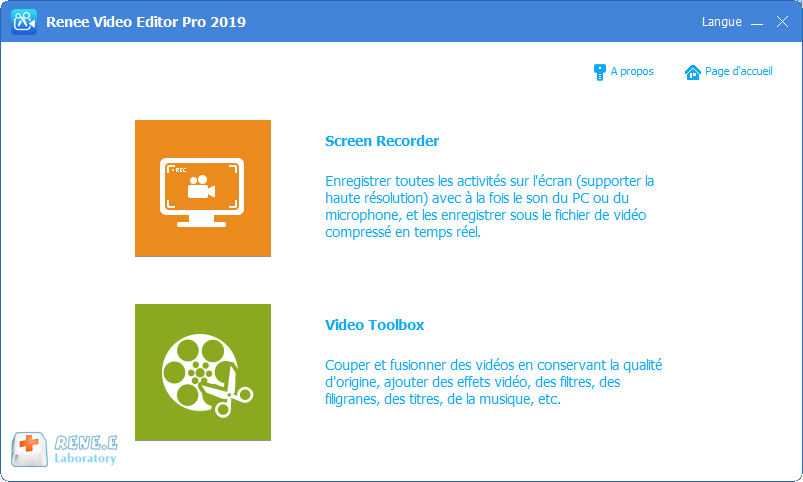
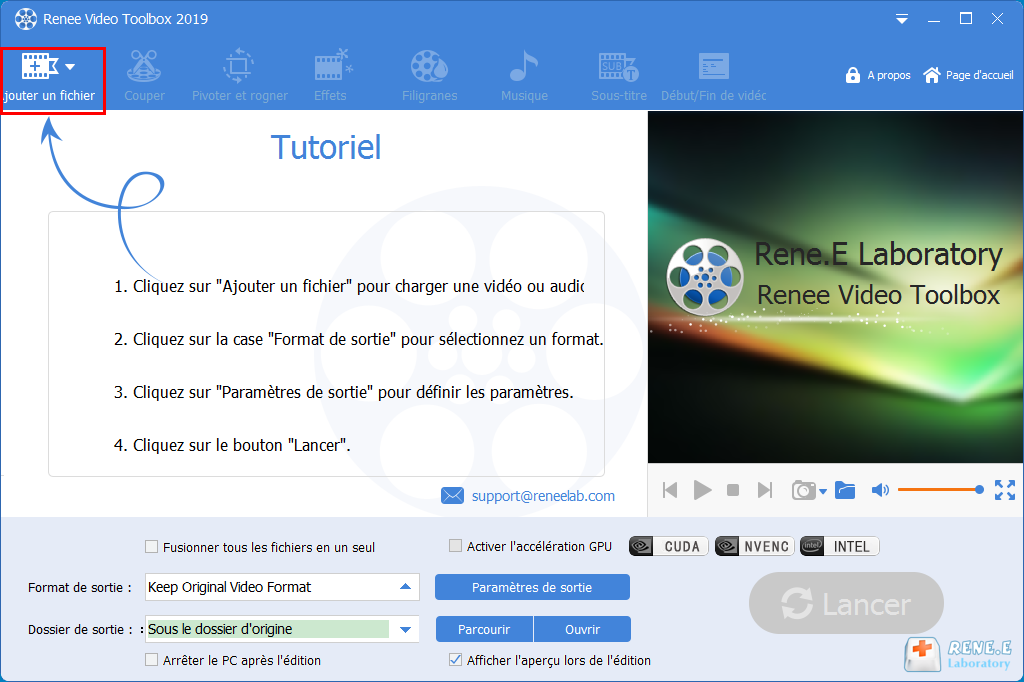
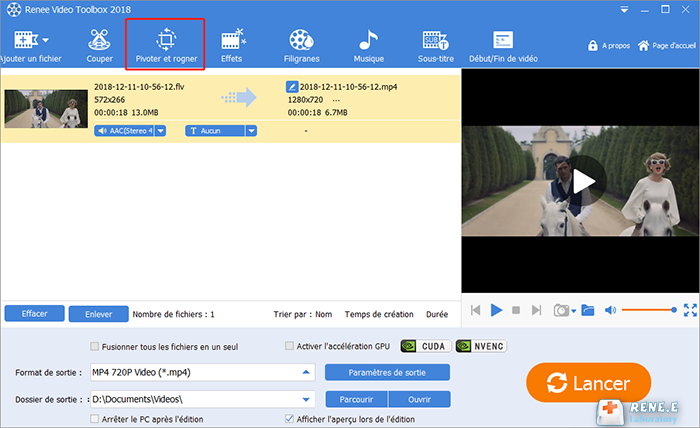
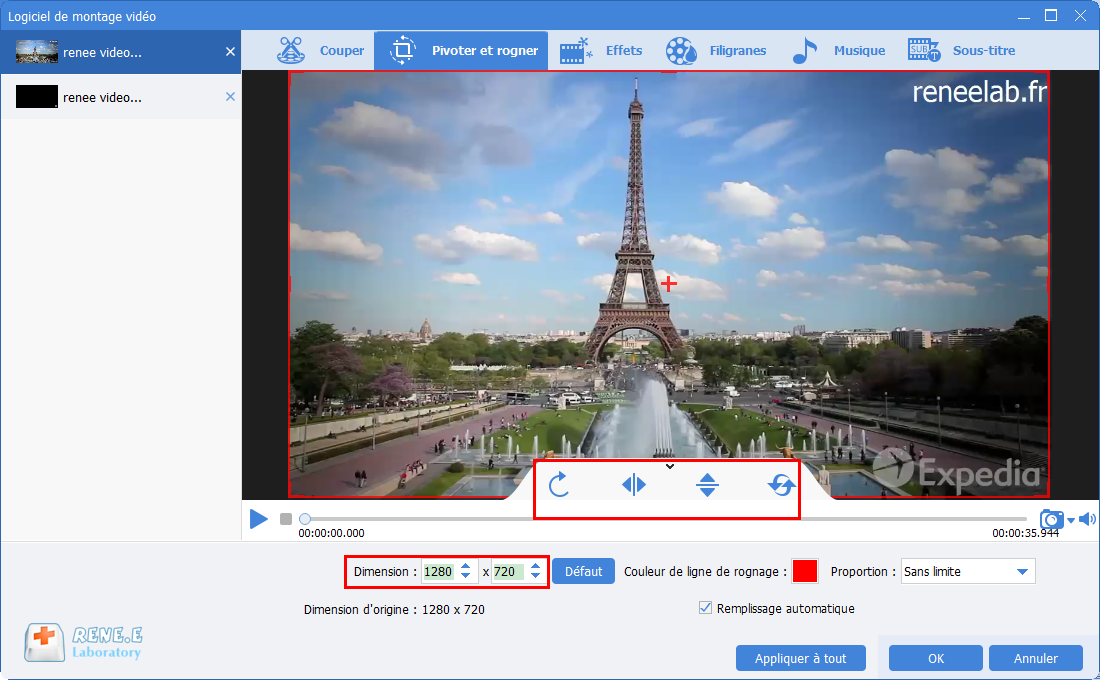
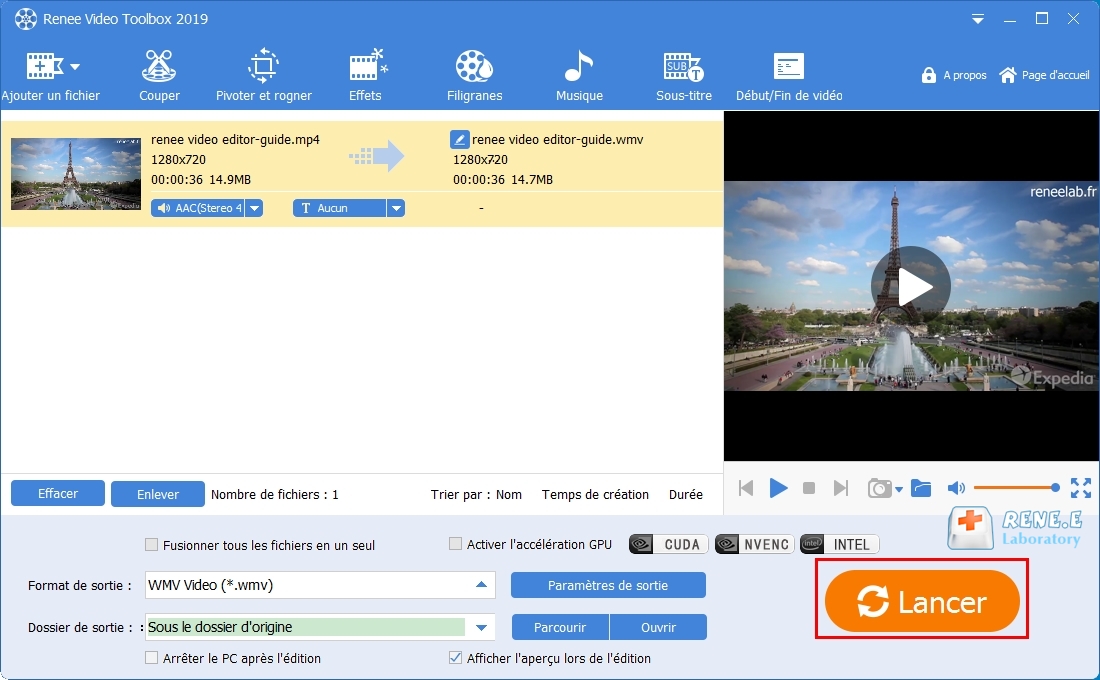
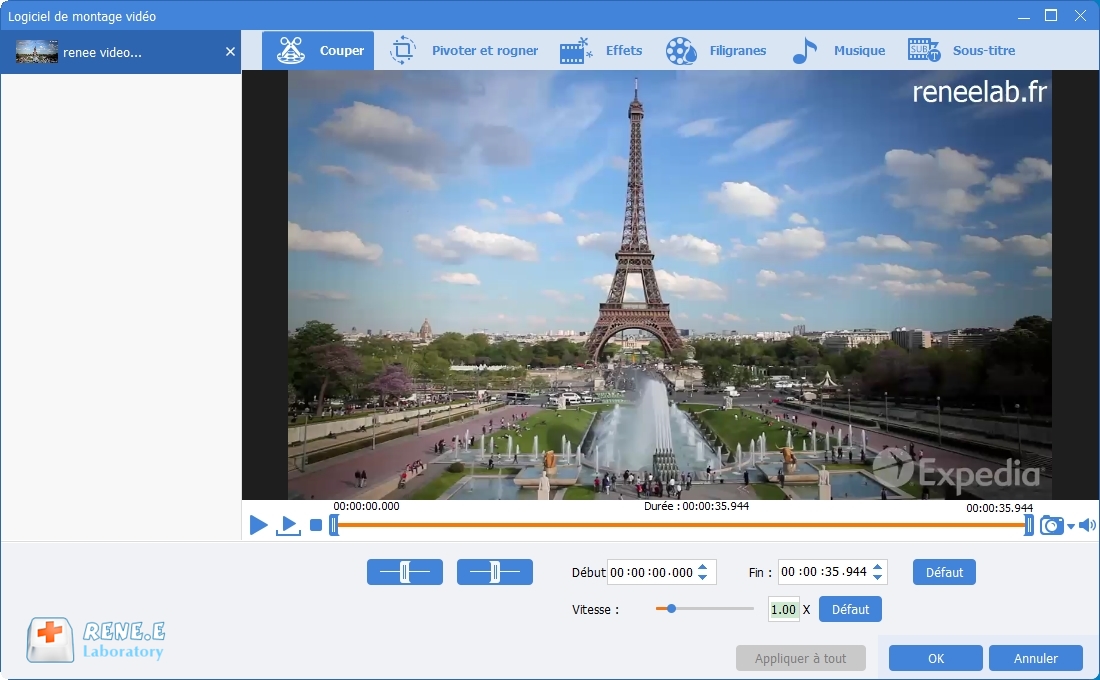
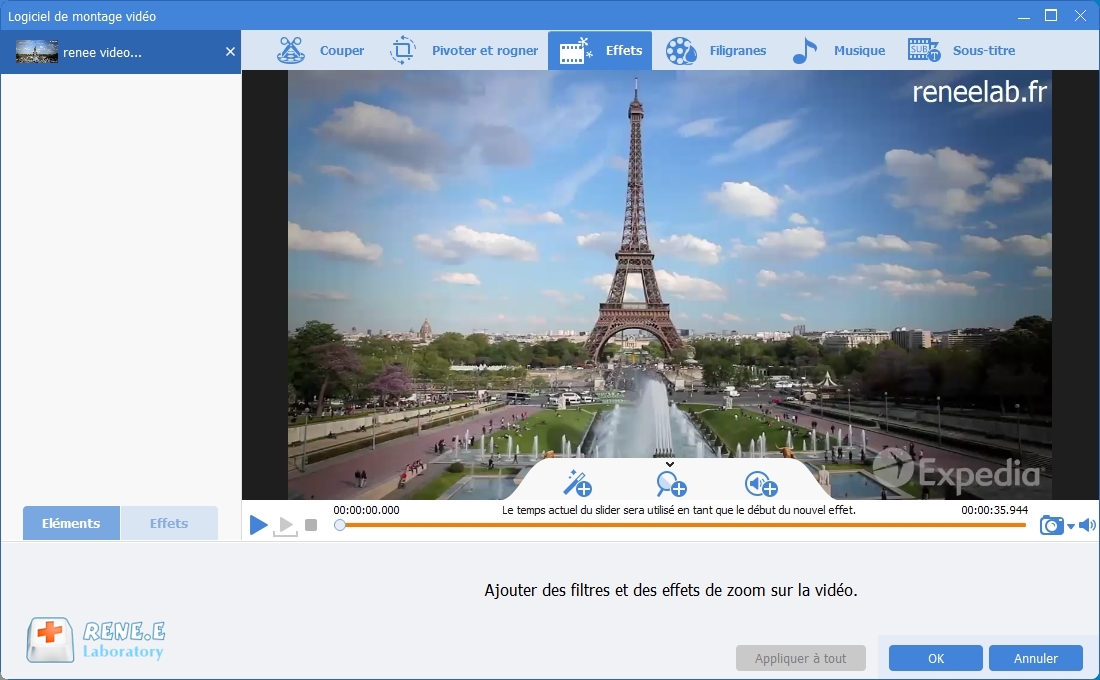

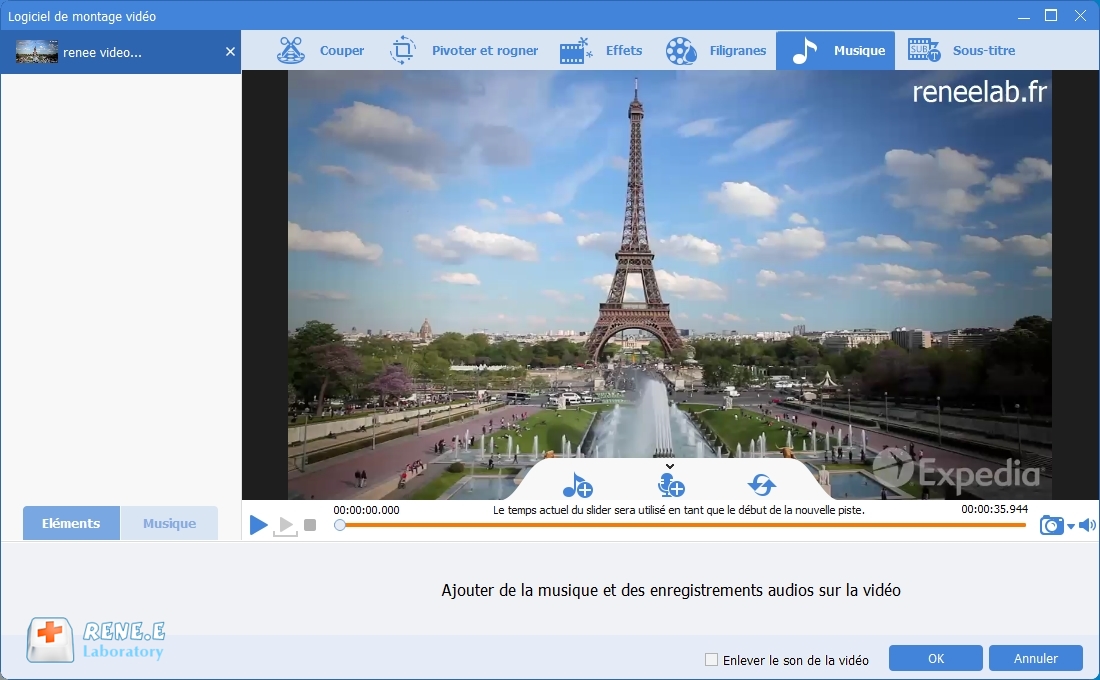

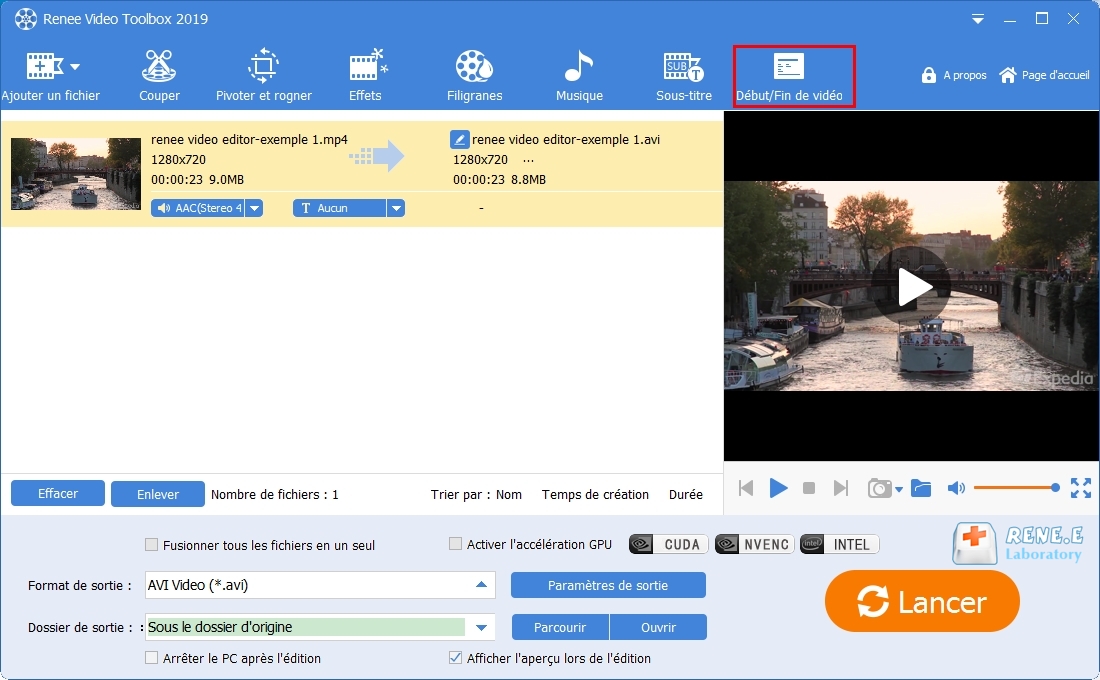
Ce logiciel est compatible avec les systèmes d’exploitation Windows, MacOS et Linux. Téléchargez et installez la version correspondante à votre système d’exploitation sur le site officiel pour obtenir plus d’aide et de conseils.
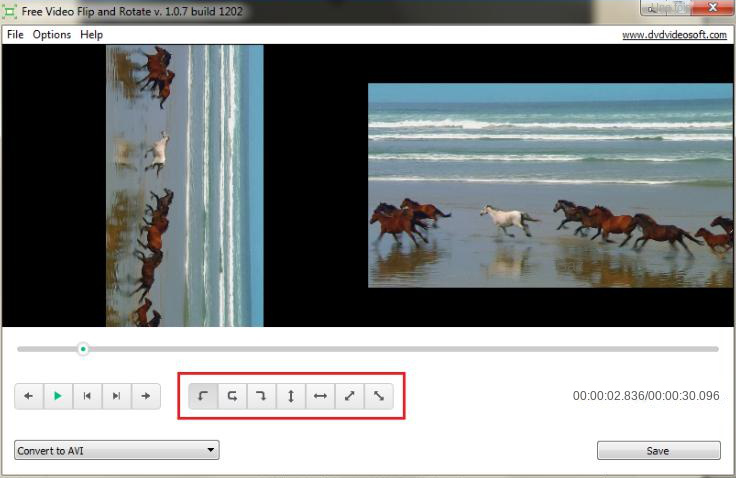
VideoPad Video Editor est un logiciel de montage vidéo puissant qui prend en charge de nombreuses fonctions d’édition telles que la rotation, le découpage, le recadrage, la fusion, l’ajout de sous-titres et les effets spéciaux. Il est compatible avec différents formats vidéo tels que AVI, WMV, MP4, MOV, etc. Cependant, en raison de sa complexité, il peut nécessiter un certain temps pour les utilisateurs débutants pour s’y habituer. Il est compatible avec les systèmes d’exploitation Windows, MacOS, Android et iOS.
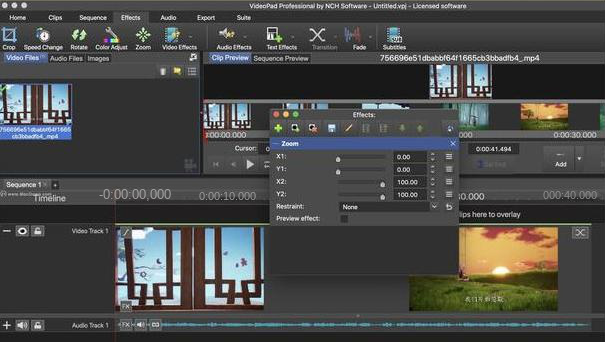
En général, les trois logiciels ci-dessus sont de bons logiciels de rotation vidéo. Lorsque vous choisissez d’utiliser un logiciel de rotation vidéo, vous pouvez choisir en fonction de vos besoins personnels et de vos habitudes d’utilisation.
Articles concernés :
Logiciel polyvalent pour couper une vidéo – Renee Video Editor Pro
21-09-2020
Valentin DURAND : La technologie de la vidéo est développée depuis le système de télévision. Pour l’instant, il y a de...
Application pour télécharger des vidéos YouTube pour les téléphones Android
03-01-2024
Louis LE GALL : Pour les utilisateurs de téléphones mobiles Android, il est particulièrement important de choisir une application pour télécharger une...
Comment télécharger des vidéos YouTube à l'aide de solutions simples ?
07-03-2024
Mathilde LEROUX : Découvrez comment télécharger et regarder des vidéos YouTube hors ligne avec des solutions simples. Cet article passe en...
Comment mettre le zoom vidéo dans le lecteur multimédia VLC ?
26-07-2023
Valentin DURAND : Dans le domaine du montage vidéo, la mise à l'échelle et l'ajustement des fichiers vidéo sont très courants....


